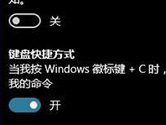iOS9.3.1/9.3.2十大隐藏功能 iOS9.3隐藏功能
很多时候人们都希望新的系统更新快点到来,因为新版本总会带来新功能,但这也造成了对当下正在使用的系统版本的不完全了解,也许你已经知道其中某些,但却不一定全知道,那不妨一起来看一看iOS9.3.1/9.3.2十大隐藏功能吧。

需要指出的是,其中有些功能在较早的版本中也能使用,而某些功能只能在最新的iOS9.3.2系统中使用。
1、同时开启NightShift和低电量模式
在正常情况下,苹果不允许同时开启NightShift(护眼模式)和低电量模式,但你可以这样做:打开设置中的NightShift选项界面,然后告诉Siri开启低电量模式,然后再手动开启NightShift模式,大功告成。
2、释放存储空间
这个隐藏功能IT之家早前已经介绍过,基本原理是在iTunes下载一个大于你目前手机剩余容量的电影,然后手机会提示容量不足,但同时会自动释放一些内存,而且这个操作是可以重复进行的,也就是说容量能够进一步释放。
3、去掉设置图标上的系统更新提示&释放容量
如果苹果推出了新的系统,设置图标上就会出现徽标“1”,如果你不想升级的话,可能会觉得这个徽标很恼人,这时就可以用下面这个方法去掉徽标,同时还能释放一些容量。具体方法是打开设置中的容量和iCloud使用-管理容量,然后找到设置应用打开,点击下面的“删除升级包”即可,这样就可以去掉设置图标上的徽标了,同时还能释放容量,如果设置图标上的徽标依然存在的话,可以重启手机解决。
4、刷新App Store页面
连续点击App Store下方任何一个图标10次,就可以刷新其页面。

5、释放手机RAM
相信这个功能有很多人不知道,通过多任务界面关闭应用是无法释放手机RAM容量的,正确的做法应该是这样:长按关机键直到出现滑动关机页面,然后长按Home键直到主界面重新出现,这样就真正地释放了手机RAM容量,这个功能对于有时应用卡死或手机卡死很好用,免掉了重启手机的麻烦。
6、相册应用的3D Touch隐藏功能
如果你的手机中正好有一张一年前的照片的话,那么3D Touch按压相册应用的话,就会出现“一年前”的选项,点击该选项就会出现曾在一年前拍下的照片。
7、隐藏的颜文字
这个功能IT之家之前也曾介绍过,具体方法是打开设置,找到“通用”,下滑找到“键盘”一项,打开“键盘”点击“添加新的键盘”,然后一直下滑,直到找到“日语”,打开“日语”,点击其中的Romaji,这样就添加了新的键盘。在输入界面点击键盘上的“地球仪”图标,选择刚刚添加的日本语新键盘,在数字输入界面就会有颜文字可用了。
8、进一步调低手机亮度
该隐藏功能IT之家此前也有所介绍,具体方法是:
打开设置-通用-辅助功能,启用里面的缩放功能;2.此时会出现一个放大的窗口。然后用三个手指在屏幕上快速点击三次,就会出现一个菜单;3.选择第二项“全屏幕缩放”,这会使得整个屏幕放大,用底部的滑动条将屏幕缩放到正常大小;4.然后选择“选取滤镜”项,之后选择“弱光”,这会明显使屏幕的亮度降低;5.回到“辅助功能”菜单,滑到最下面选择“辅助功能快捷键”,在里面选择“缩放”项。如果以上你都正确做了的话,那么你三击Home键就能够在普通亮度和低亮度之间切换,赶紧试一下吧!
9、快速拨打上次通话号码
打开拨号应用,然后直接点击绿色的拨号键,就能出现上次通话的电话号码,然后直接拨打就可以了。
10、诊断信息截屏
这个功能对于开发者比较有用,方法是同时按住音量+-键,然后按一下电源键,手机就会截取手机当前的一些诊断信息和容量使用信息。
以上就是iOS9.3隐藏功能了,你知道的有多少?一起来分享吧。